¿Cómo comprobar la ubicación de alguien en iMessage? Hay ocasiones en las que es posible que desee comprobar la ubicación de alguien. Tal vez sus hijos estén llegando a casa de la escuela, de la casa de un amigo o de un recado. O tal vez le gustaría darles a sus seres queridos mayores la libertad de saber dónde están y, al mismo tiempo, poder saber cómo están. El uso del seguimiento de ubicación en iMessage puede hacer esto posible. Aquí cubriremos cómo configurar el control de la ubicación de alguien en iMessage y otras técnicas alternativas que también pueden rastrear su ubicación.
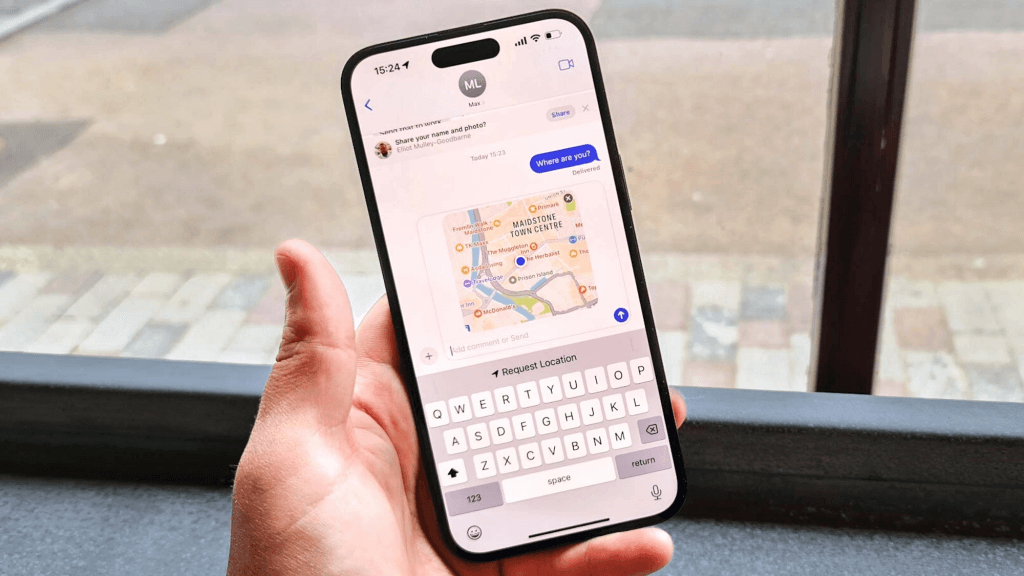
Cómo ver la ubicación de alguien en iMessage
iMessage es el buzón de mensajes predeterminado de tu iPhone. Además de enviar y recibir mensajes de texto y archivos multimedia, tus seres queridos pueden usar esta función para compartir su ubicación contigo. Esta sorprendente técnica es fabulosa, especialmente durante emergencias. De esa manera, tus seres queridos pueden enviarte su ubicación directamente.
A continuación te indicamos cómo puedes comprobar la ubicación de alguien en iMessage:
- Para ello, desde su dispositivo, pueden escribir instantáneamente el texto “Estoy en” y aparecerá un pequeño mensaje de “Ubicación actual”.
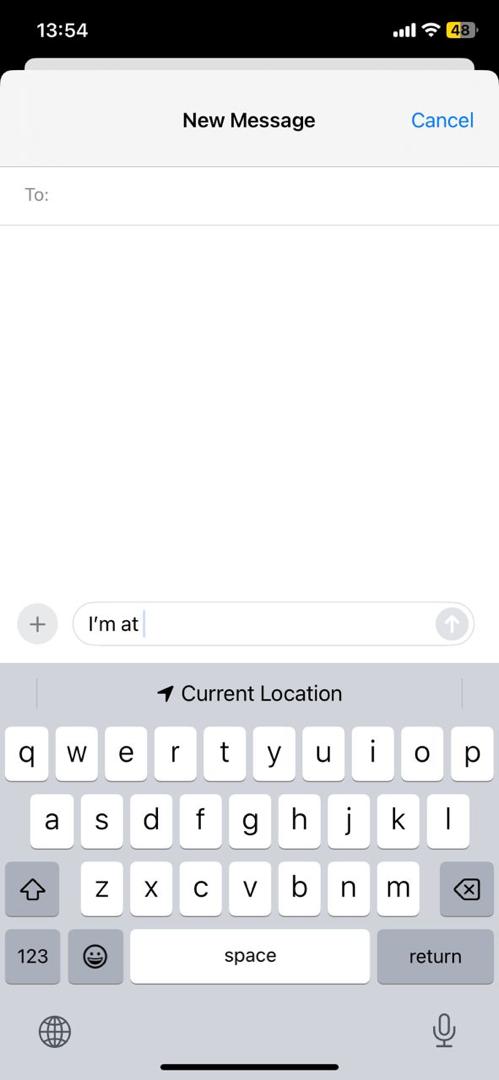
- A continuación, pulsa en “Ubicación actual” y tu ubicación exacta aparecerá en la aplicación. Luego, puedes pulsar en “Enviar”.
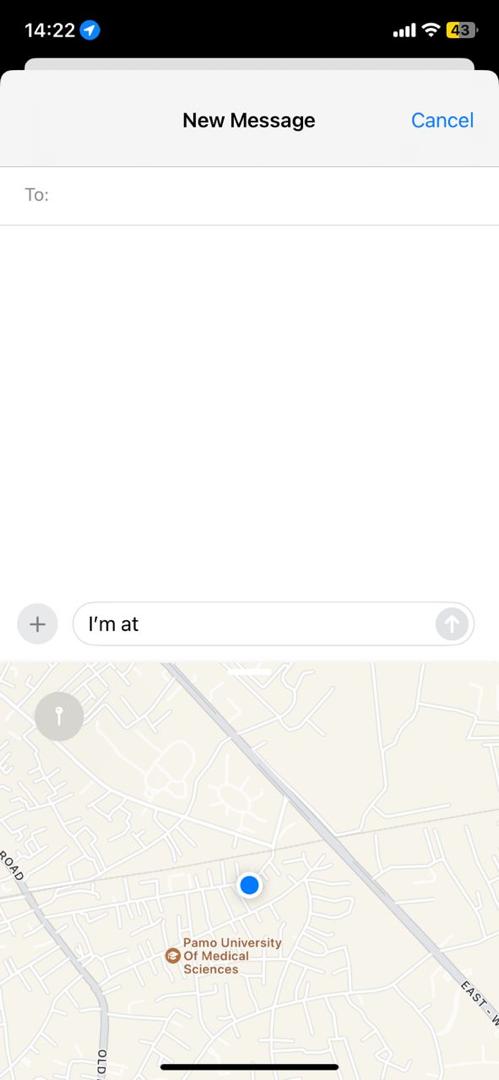
- Alternativamente, pueden hacer clic en “+” junto a la ventana del mensaje de texto en iMessage.
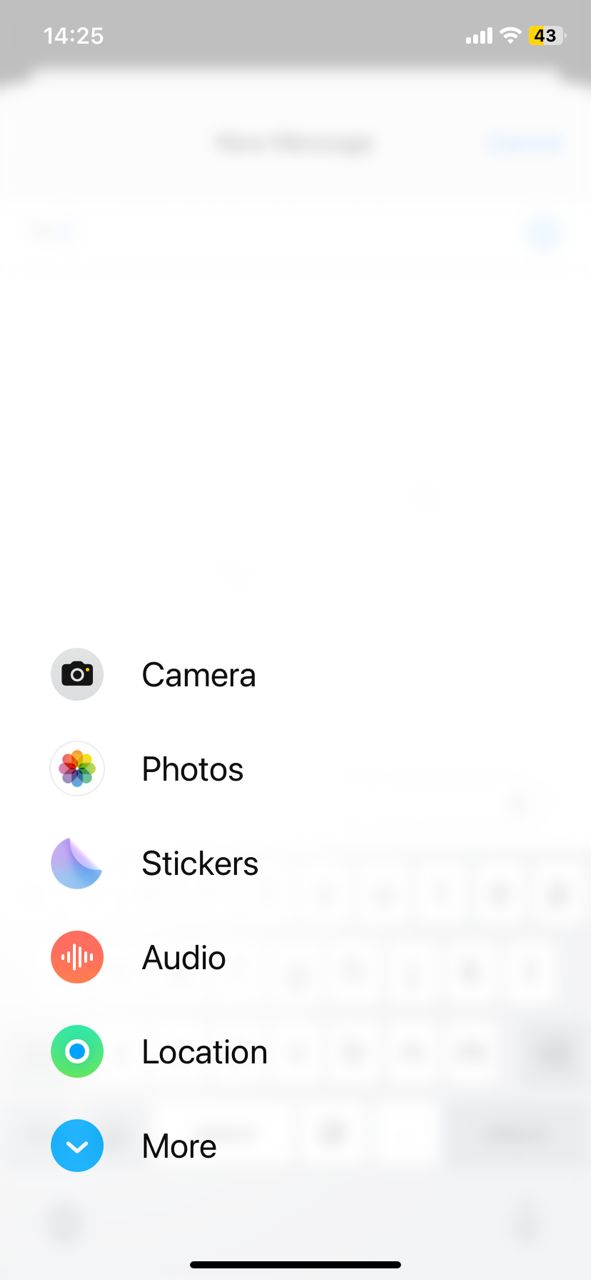
- A continuación, selecciona “Ubicación” y luego elige “Solicitar” o “Compartir mi ubicación”. Luego agrega tu contacto. Por último, toca “Enviar”.
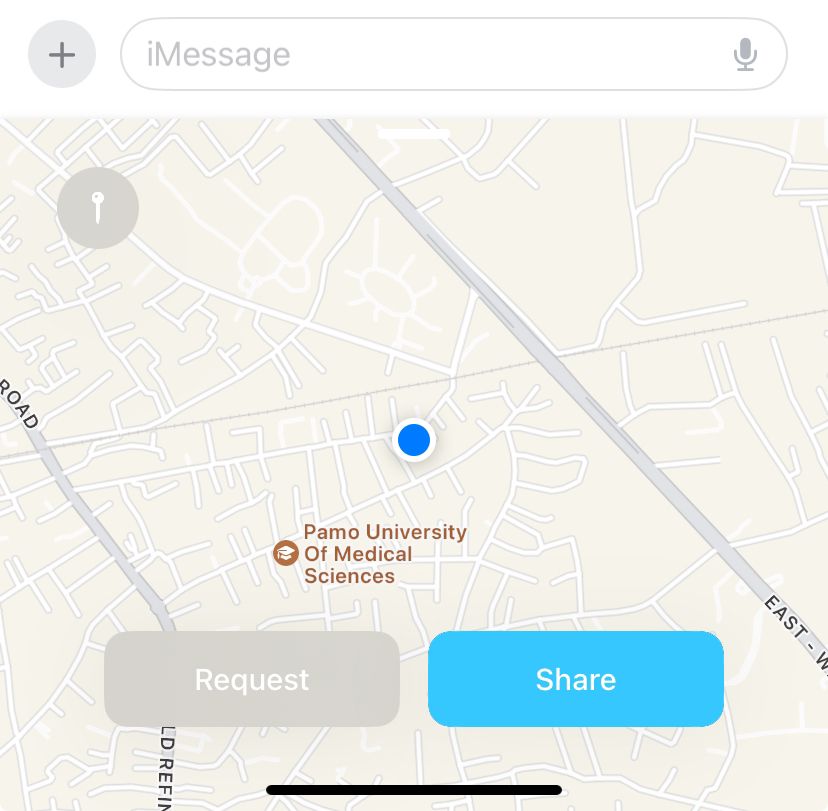
- Ahora puedes tocar el mensaje que llega a tu iPhone para ver su ubicación exacta en tu mapa.
- En el futuro, si anteriormente han compartido su ubicación contigo o están vinculados a tu cuenta de iCloud, puedes simplemente ir a iMessage y seleccionar un mensaje anterior recibido de ellos.
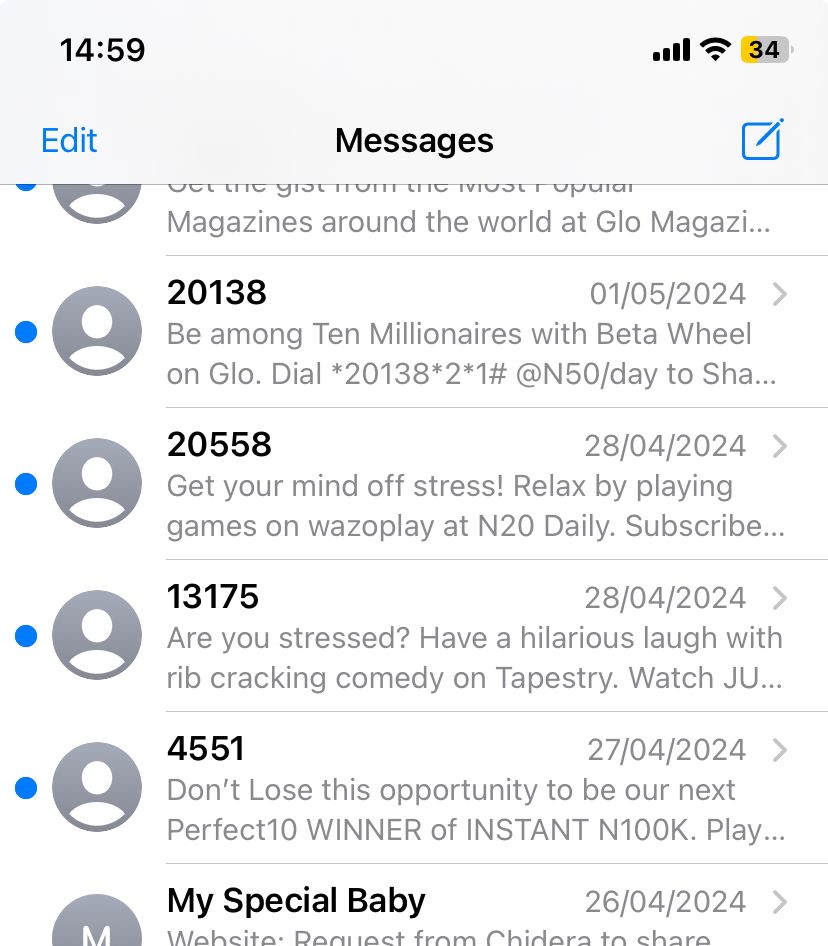
- Ahora haga clic en el avatar del perfil y elija “Solicitar ubicación” o “Compartir mi ubicación”.
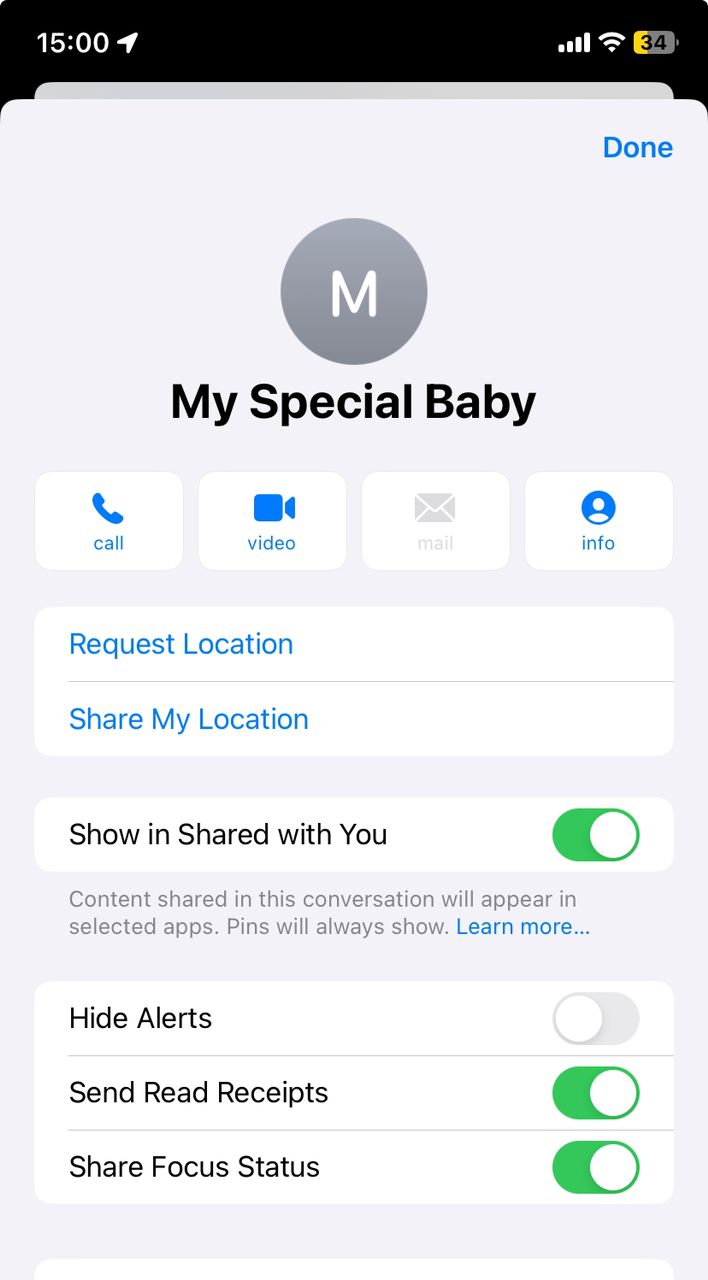
- Si seleccionas “Solicitar ubicación”, se colocará un enlace o botón de solicitud en el área de mensajes. Puedes agregar cualquier otro mensaje que desees y luego pulsar “Enviar”.
Soluciones alternativas para rastrear la ubicación de iMessage
Si la ubicación de iMessage no se actualiza o parece que ya no puedes rastrear la ubicación, existen formas alternativas de localizar iPhones de manera eficiente. Veamos otras técnicas de rastreo de ubicación que puedes probar.
Localizador de iPhone MLocator
El Localizador de iPhone MLocator es una de las formas más sorprendentes de localizar el iPhone (o cualquier otro dispositivo) de alguien. Este servicio rastrea el dispositivo de destino con una precisión de hasta 90%. Tampoco necesitas las credenciales de iCloud. Todo lo que necesitas es el número de teléfono conectado a ese dispositivo de destino. MLocator también funciona en cualquier parte del mundo.
- Vaya al localizador de iPhone MLocator, escriba el número de teléfono que desea rastrear y toque “Localizar”.
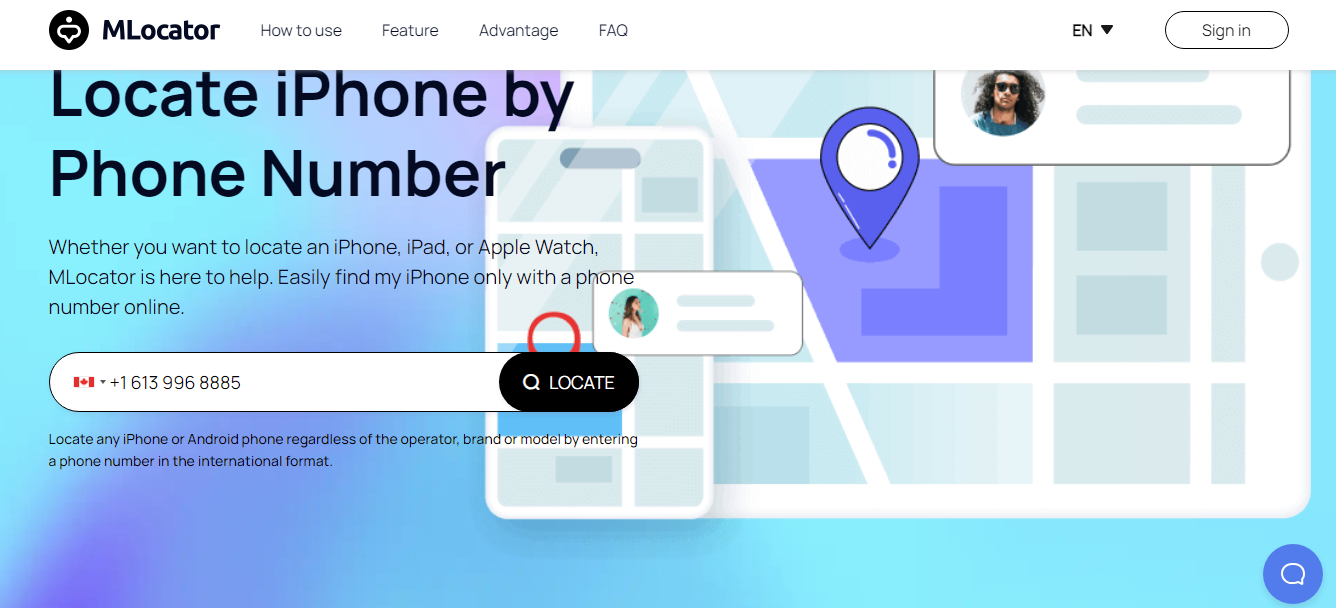
- Ingresa el correo electrónico al que deseas que se envíen tus resultados y selecciona nuevamente “Localizar”.
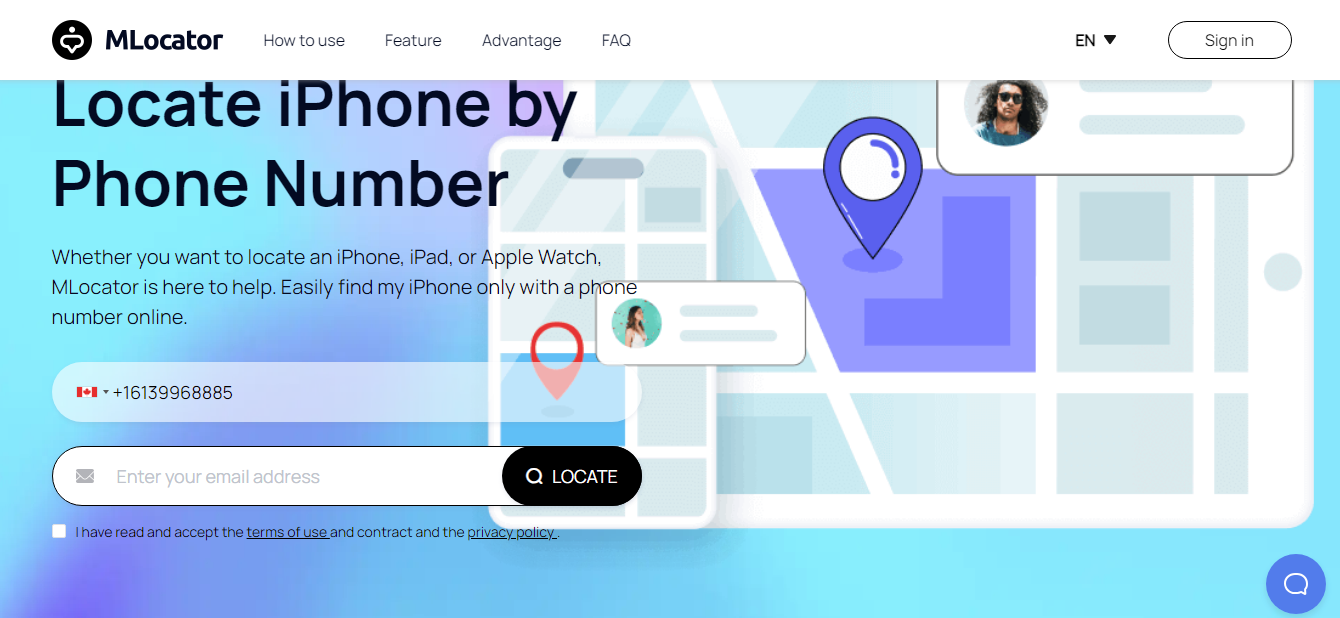
- Pague la tarifa de suscripción (solo $0.89 para su primera prueba) y sus resultados se enviarán a su correo electrónico de inmediato.
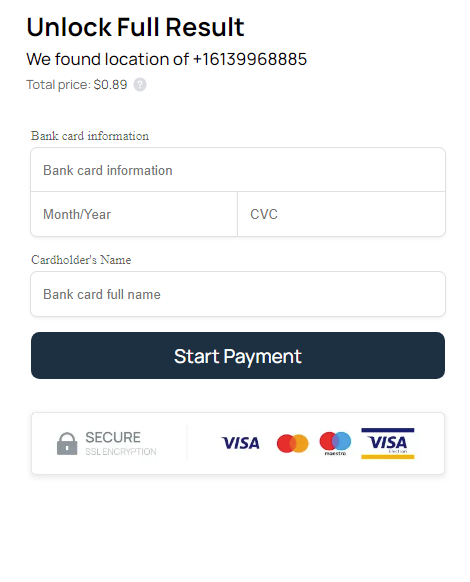
iCloud
Si compartes el mismo iCloud, puedes monitorear y localizar fácilmente iPhones y otros dispositivos perdidos (por ejemplo, iPads, Airtags). Sin embargo, esta solución también requiere que actives la función Buscar mi iPhone en la configuración de iCloud, así como en el dispositivo de destino. Después de eso, puedes ver fácilmente ese iPhone en tiempo real e incluso acceder a sus datos de ubicación históricos.
Para utilizar esta función para rastrear y localizar sus dispositivos habilitados para iCloud, siga los pasos a continuación:
Paso 1: configura una cuenta iCloud para el dispositivo de destino.
Puedes iniciar sesión en el mismo iCloud que tienes o agregar su correo electrónico a tu cuenta de iCloud. Si eliges usar el mismo iCloud, ve a “Iniciar sesión y seguridad” y luego selecciona “Iniciar sesión con Apple”.
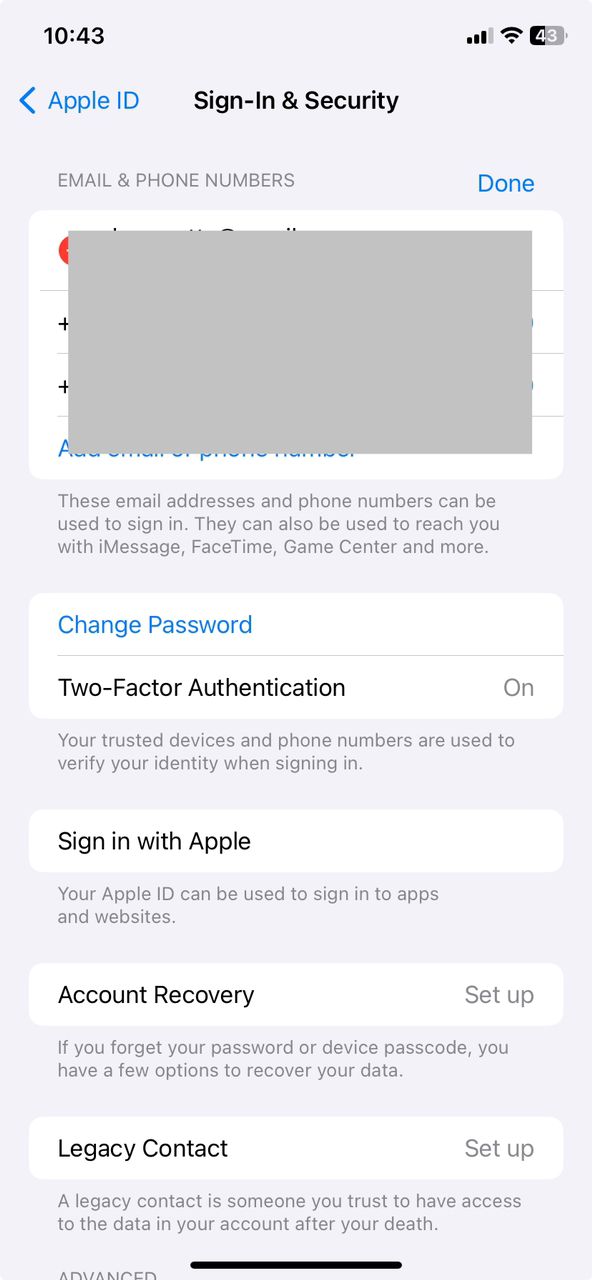
Otra opción es ir a tu dispositivo y luego a Ajustes, pulsar en el ID de Apple y luego en “Iniciar sesión y seguridad”. A continuación, pulsar en “Editar” para añadir el correo electrónico a tu cuenta de iCloud.
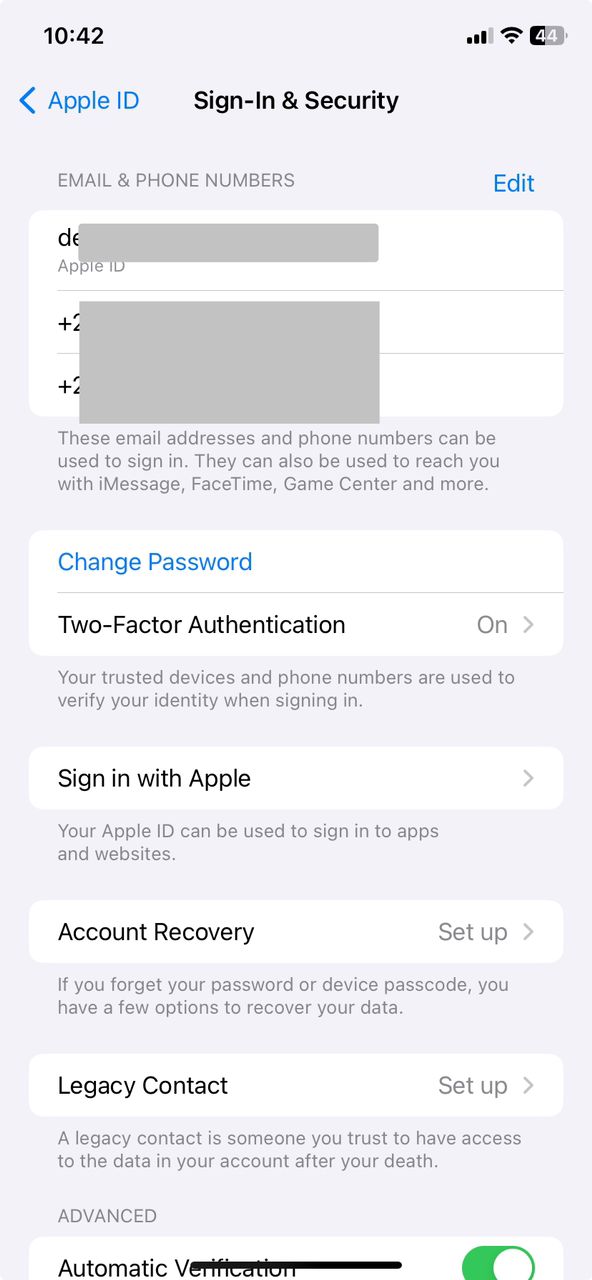
Una vez que lo agregues, se enviará un código de verificación a su correo electrónico para confirmar su consentimiento. Luego, recibirás otra notificación en tu propio dispositivo indicando que se ha agregado.
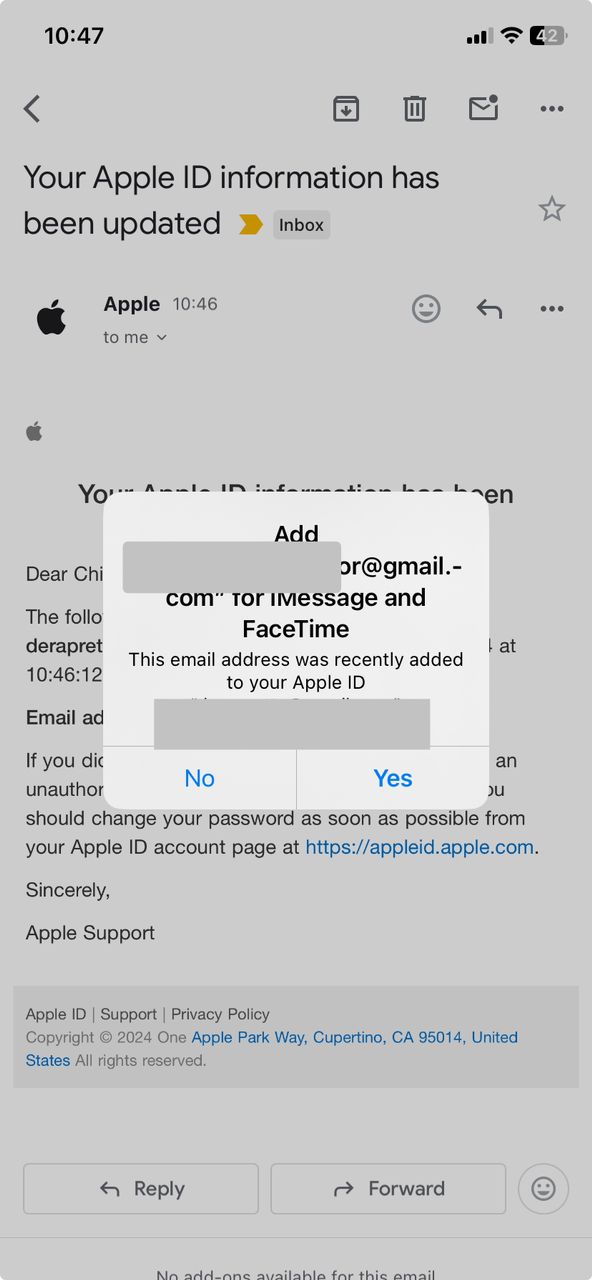
Paso 2: Habilita Buscar mi iPhone
En el dispositivo de destino, vaya a “Configuración” y seleccione “Buscar mi”.
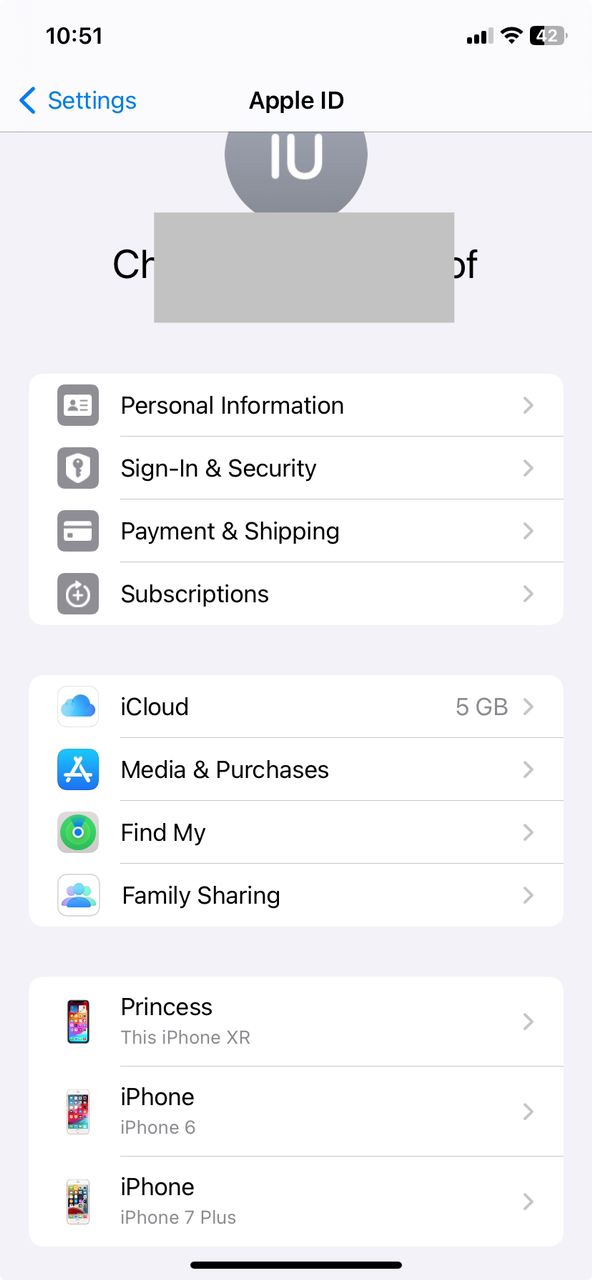
Pulsa en “Buscar mi iPhone”
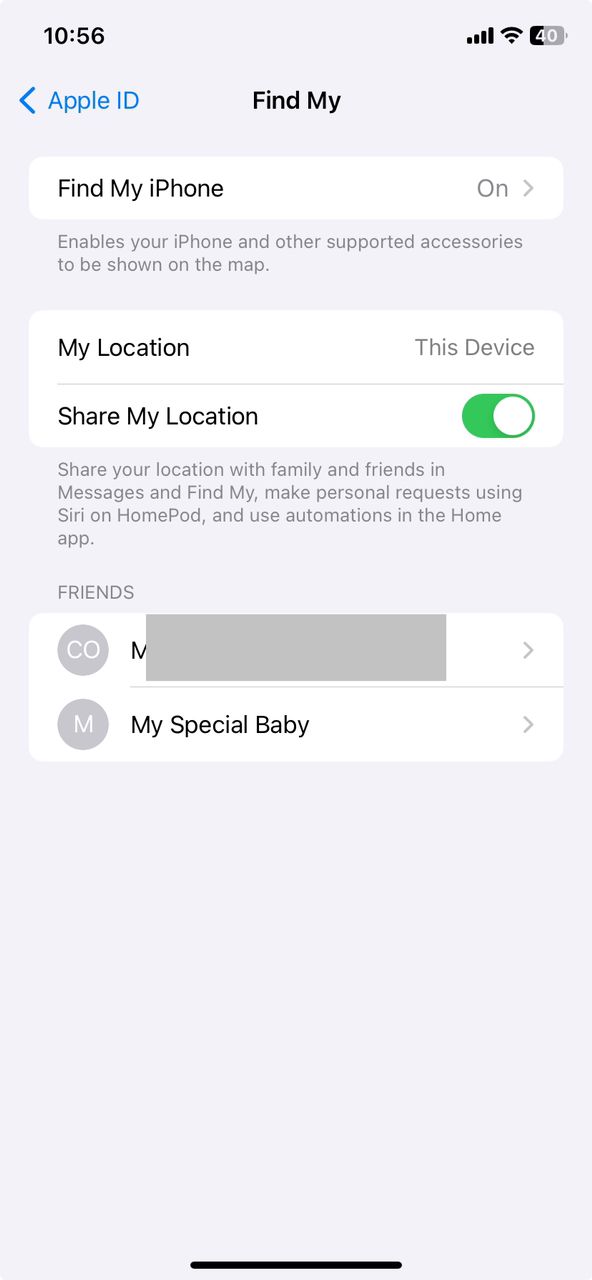
A continuación, active “Buscar mi iPhone”, “Buscar mi red” y “Enviar la última ubicación”.
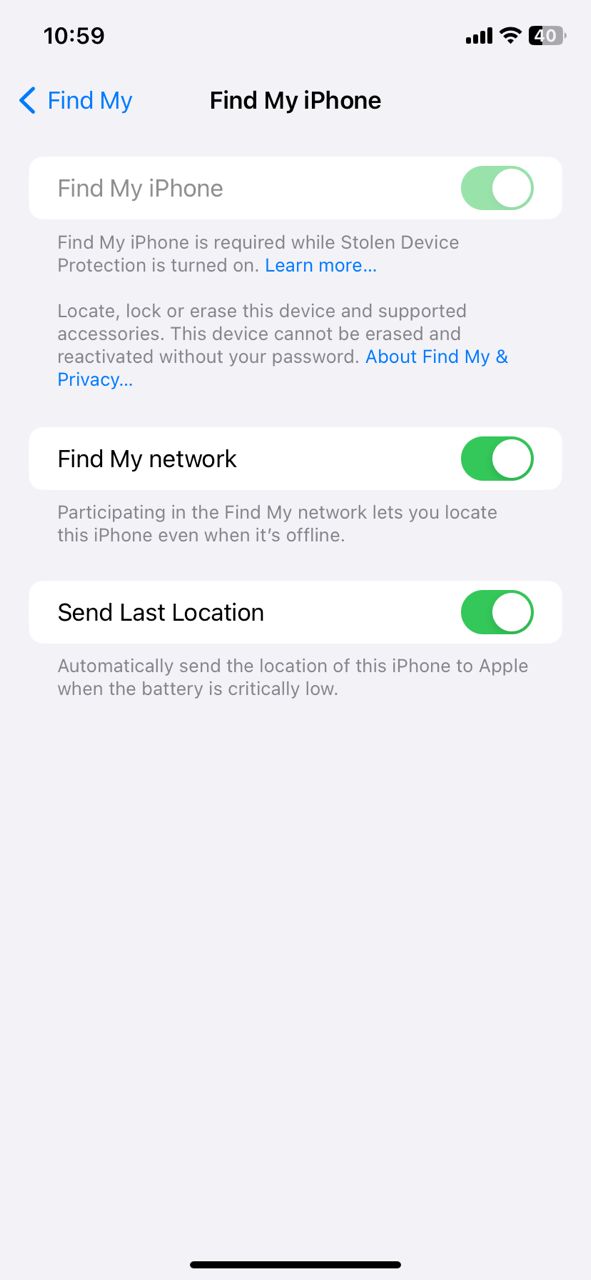
Paso 3: Encuentra tu iPhone fácilmente
Ahora inicia sesión en Sitio web oficial de iCloud a través de dispositivo móvil o de escritorio.
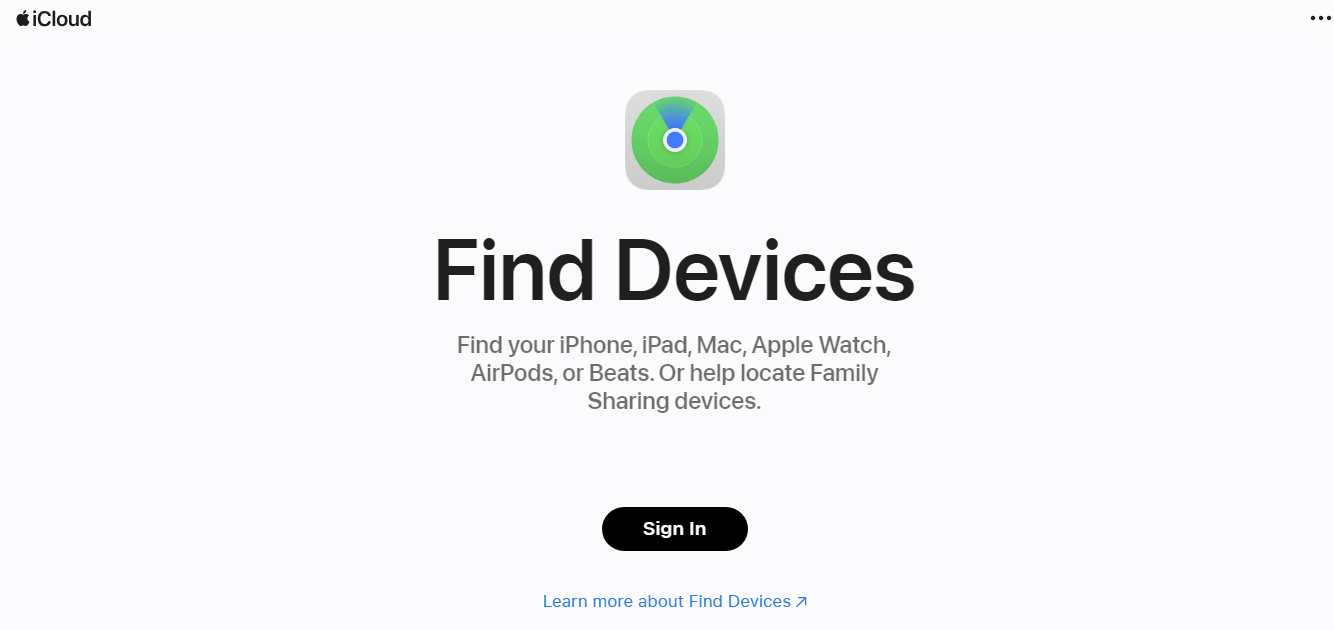
Seleccione el dispositivo que desea rastrear y acceda rápidamente a su ubicación en el mapa.
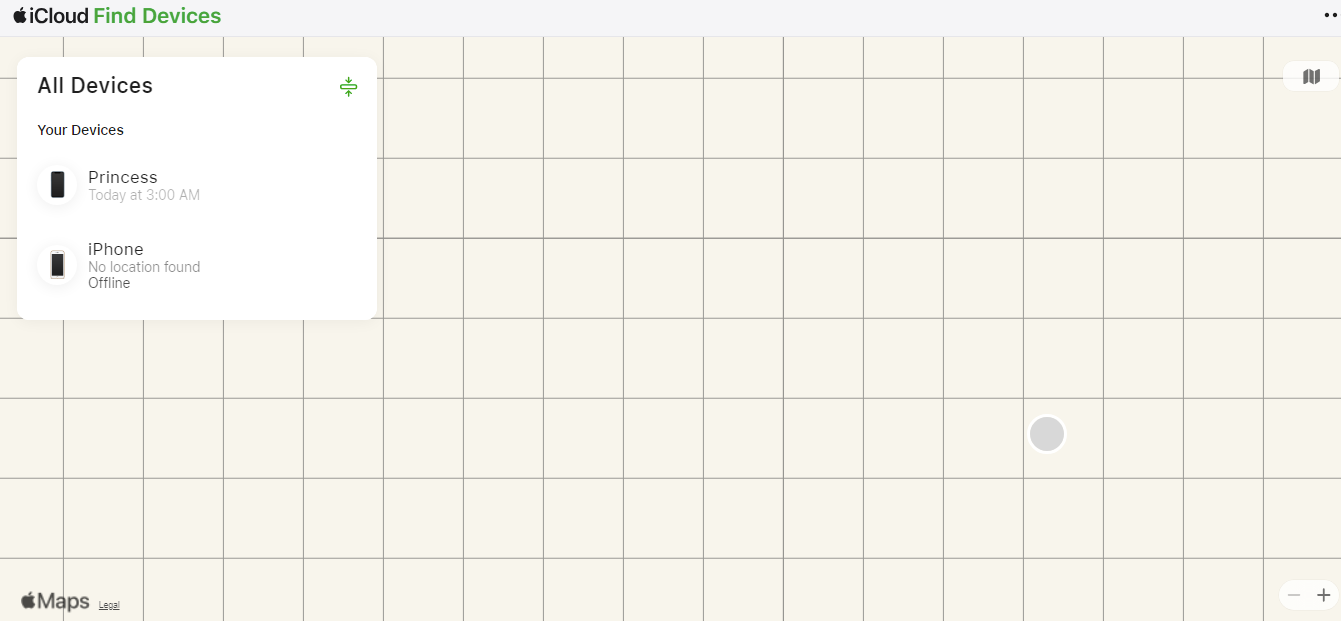
Una vez que haya hecho clic en el dispositivo, podrá reproducir sonido fácilmente y borrar el dispositivo, entre otras funciones.
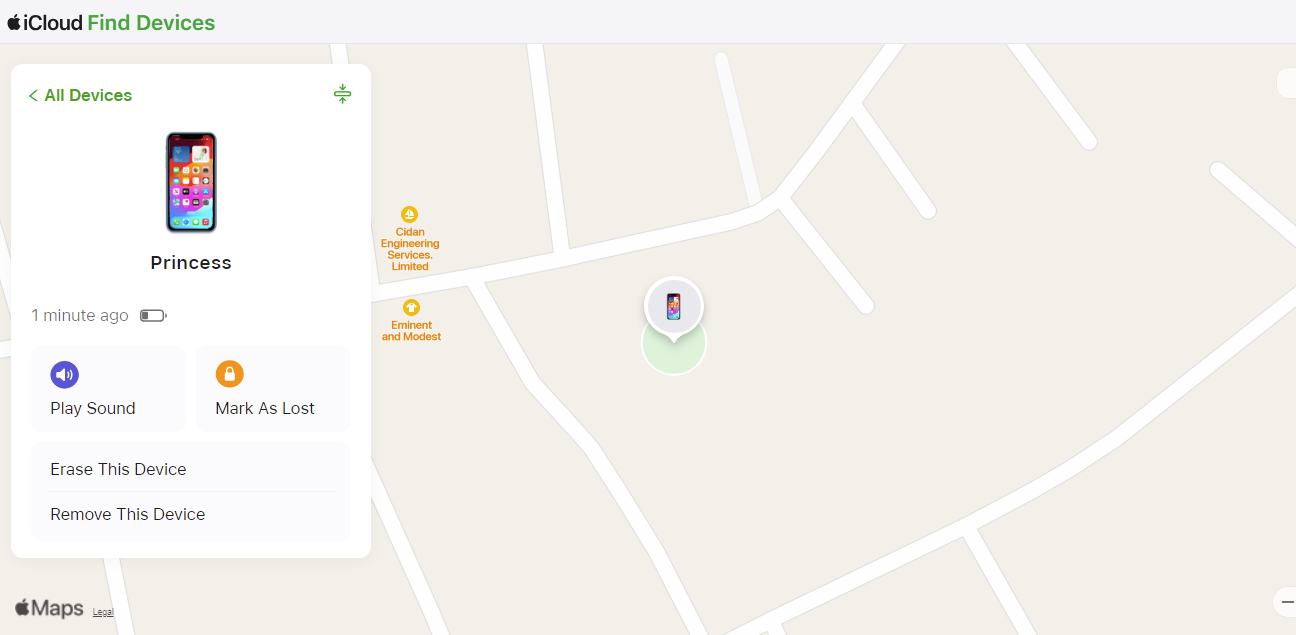
Encuentra a mis amigos
Otra gran solución cuando la ubicación de iMessage no se actualiza es Buscar a mis amigos. Sin embargo, según tu dispositivo iOS, deberías tener Buscar a mis amigos y "Buscar mi iPhone" agrupados como una sola aplicación. (Buscar a mis amigos como un dispositivo independiente solo está disponible en iOS 10 y versiones anteriores).
La mayoría de las personas utilizan un modelo operativo iOS posterior. Por lo tanto, en este caso, encontrará Buscar a mis amigos en la sección "Personas" de su aplicación Buscar a mis amigos. Para utilizar Buscar a mis amigos, siga los pasos que se indican a continuación:
- Abra la aplicación Find My en el dispositivo de destino y vaya a la sección Yo. Habilite Compartir mi ubicación
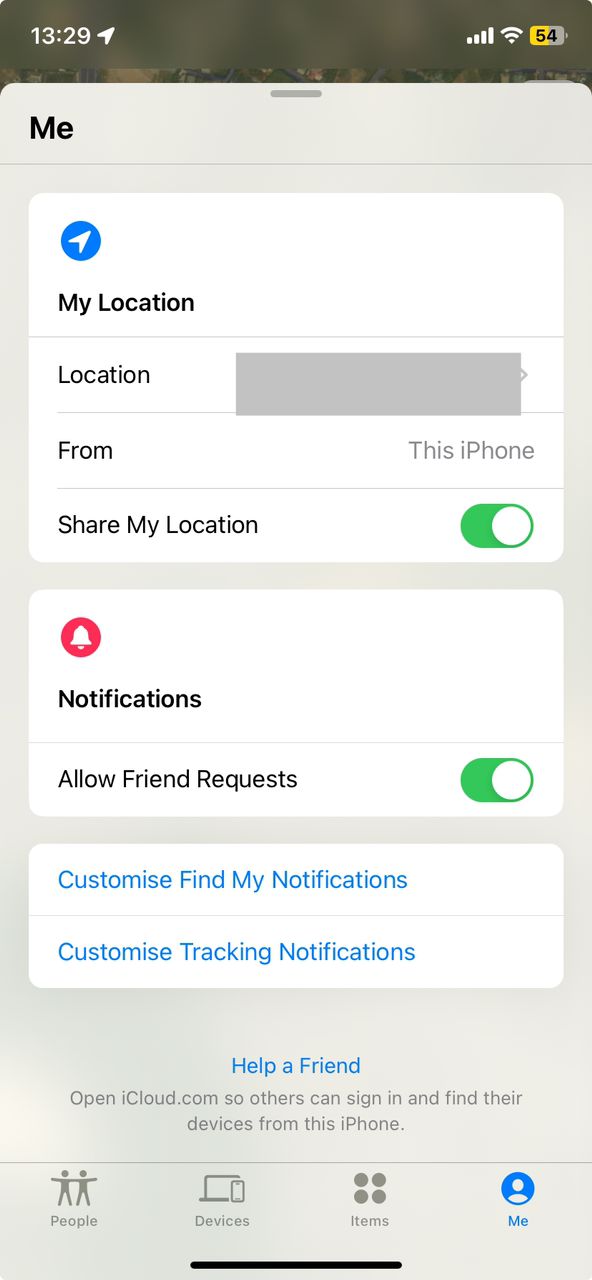
- Ahora seleccione “Personas” en la pestaña inferior. Haga clic en el “+” para agregar el dispositivo que usará para realizar el seguimiento.
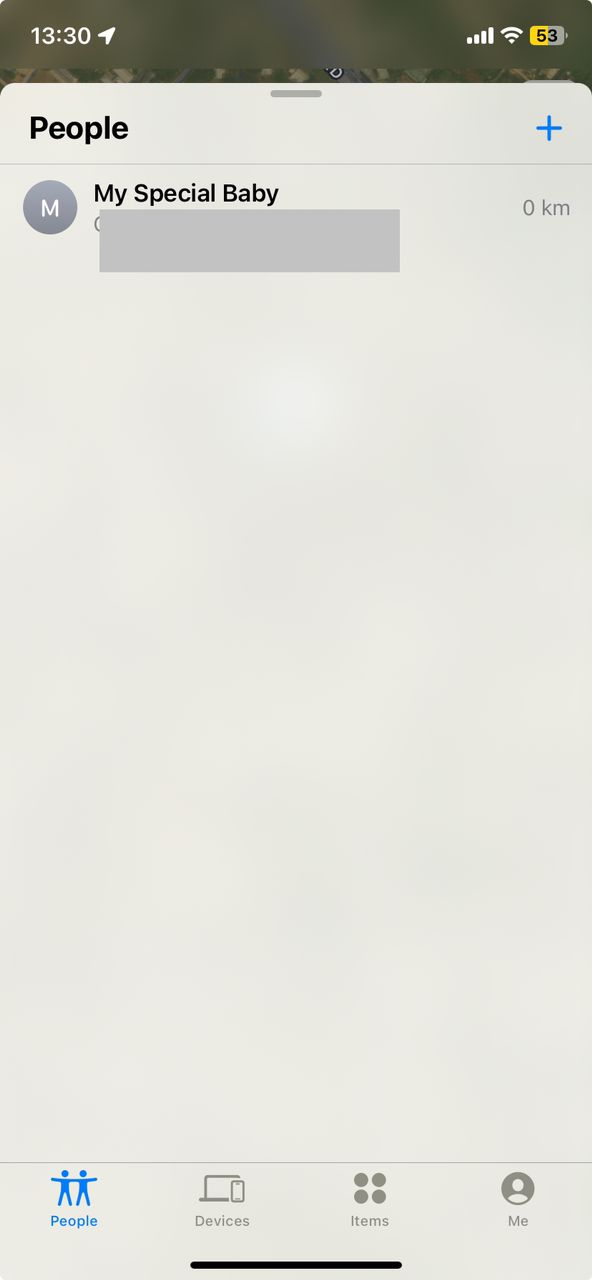
- Pulsa “Compartir mi ubicación”.
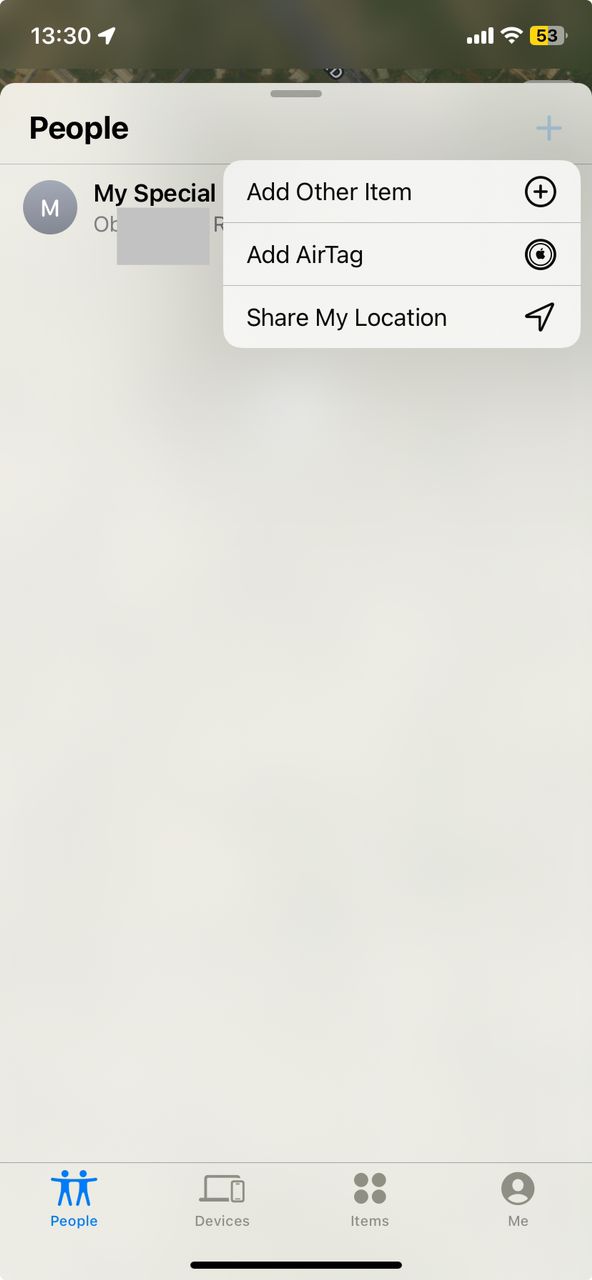
- Selecciona el contacto con el que deseas compartir tu ubicación y haz clic en “Enviar”. (Asegúrate de que el número de teléfono que elijas tenga la función Buscar habilitada en el teléfono inteligente).
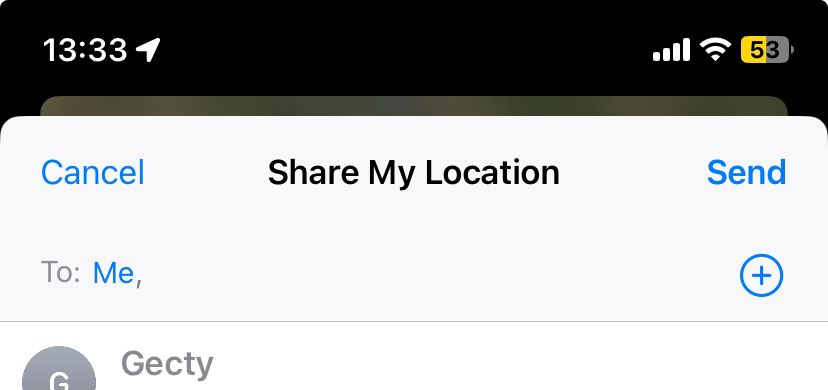
- Elige durante cuánto tiempo quieres seguir compartiendo: una hora, al final del día o indefinidamente. Esto envía automáticamente una solicitud a su iPhone.
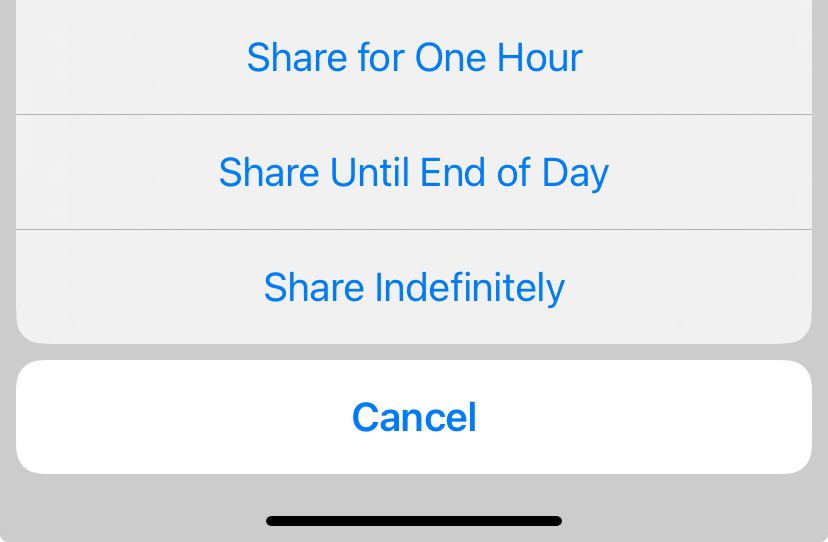
- Una vez que aceptes compartir tu ubicación, podrás comenzar a verla. Por lo tanto, es una excelente manera de rastrear tu iPhone desde otros dispositivos iOS o de familiares o amigos.
Preguntas frecuentes
☑️ ¿Por qué no puedo ver la ubicación de alguien en iMessage?
Si no puedes ver la ubicación de tu amigo en iMessage, significa que no ha compartido su ubicación contigo. O bien, la opción “Compartir mi ubicación” en Mensajes está desactivada en su iPhone. En ese caso, consulta Ajustes > Privacidad y seguridad > Servicios de ubicación > Mensajes > Permitir acceso a la ubicación > Siempre. Además, comprueba que la opción “Compartir mi ubicación” esté activada en la aplicación Buscar.
☑️ ¿Por qué dice que la ubicación no está disponible en iMessage?
Si ves el mensaje “Ubicación no disponible”, significa que el otro dispositivo ha dejado de compartir su ubicación, ya sea desactivando la ubicación para su dispositivo iPhone por completo o deshabilitando los Servicios de ubicación para iMessage. Consulta Configuración > Privacidad y seguridad > Servicios de ubicación > Mensaje > Permitir acceso a la ubicación > Siempre para volver a habilitarlo. Otros motivos pueden ser la falta de Wi-Fi o red celular o una fecha y hora incorrectas.
☑️ ¿Cómo compartir la ubicación sin que lo sepan en iMessage?
No es posible compartir la ubicación desde otro iPhone sin que lo sepan a través de iMessage o muchas otras soluciones. El dispositivo de destino debe aceptar la opción de compartir la ubicación del iPhone para comenzar a transmitir la ubicación. Sin embargo, existen otras soluciones que pueden ser discretas y, al mismo tiempo, ayudarte a rastrear y monitorear a tus seres queridos.
☑️ Cómo pausar la ubicación de un iMessage
Para dejar de compartir la ubicación en iMessage, abre la aplicación iMessage y selecciona el contacto (y la conversación) con el que compartiste tu ubicación anteriormente. Luego, ve a la información/icono del perfil y selecciona “Dejar de compartir mi ubicación”.
☑️ ¿iMessage te avisa cuando dejas de compartir tu ubicación?
No, iMessage no enviará un mensaje al contacto si has dejado de compartir tu ubicación. Solo podrá saberlo si intenta ver tu ubicación a través de iMessage, en cuyo caso recibirá el mensaje “Ubicación no disponible”.
☑️ ¿Cómo congelar la ubicación en iMessage?
No hay forma de pausar o congelar la función de compartir ubicación en iMessage. Solo puedes hacerlo desactivando los servicios de ubicación a través de Configuración > Privacidad y seguridad > Servicios de ubicación > activa/desactiva. Como alternativa, puedes poner tu teléfono en modo Avión, dejar de compartir la ubicación a través de la aplicación Buscar o desactivar la función de compartir ubicación en iMessage.
Envolver
Para comprobar la ubicación de alguien en iMessage, puedes solicitar la ubicación de tu amigo directamente desde la aplicación de mensajería (iMessage) de tu iPhone. Esta herramienta resulta muy útil en caso de emergencia, ya que te proporciona la tranquilidad que tanto necesitas. Si iMessage no funciona, siempre puedes probar MLocator, que localiza cualquier teléfono inteligente en todo el mundo, independientemente de su proveedor de servicios móviles o sistema operativo.

![Cómo encontrar a una persona en Pinterest [Métodos gratuitos]](https://www.mobilephonelocator.net/blog/wp-content/uploads/2024/05/image-7-150x150.png)
